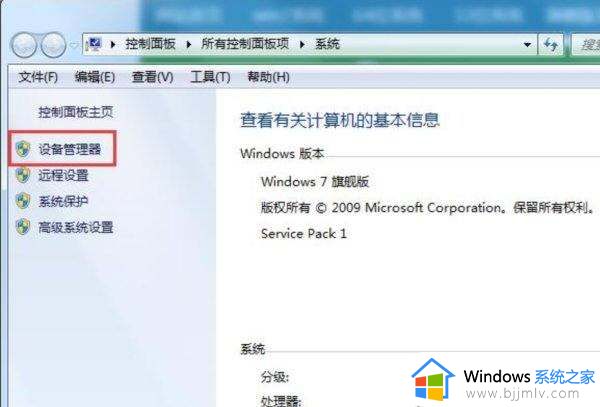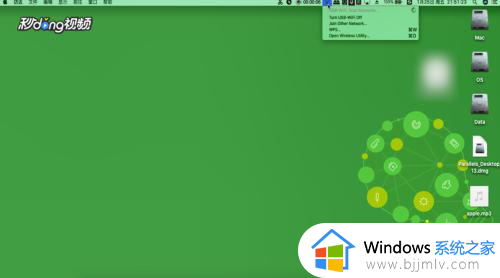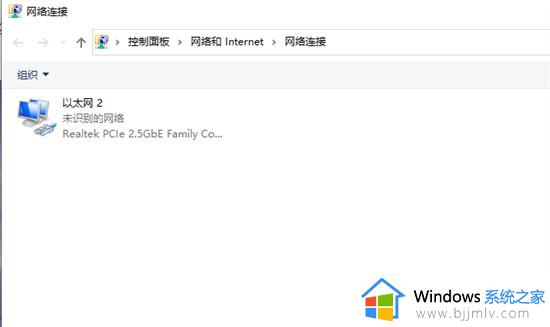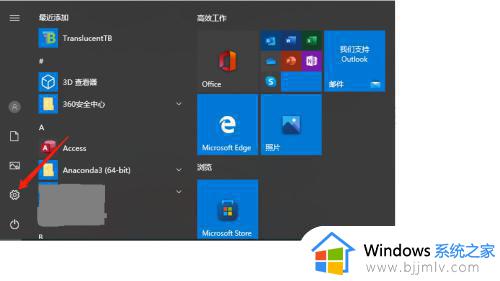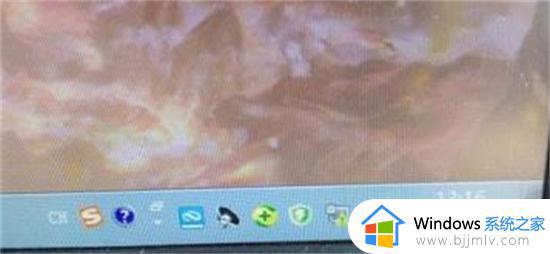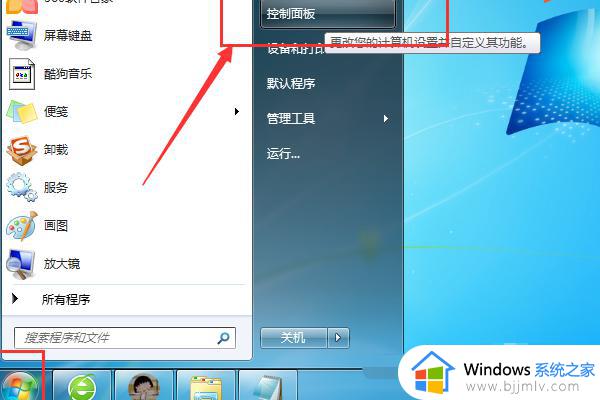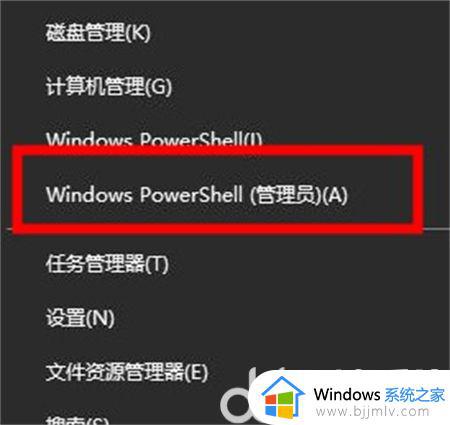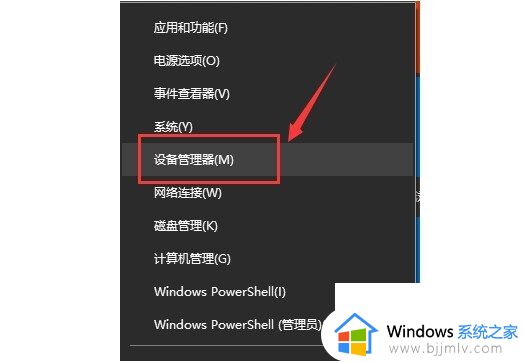电脑windows无法连接到wifi网络怎么办 电脑wifi网络连接不上解决方法
更新时间:2024-05-15 09:17:37作者:runxin
当前在区域内有无线网络覆盖的情况下,用户使用的windows电脑也都会选择连接wifi网络来上网,不过有些用户在启动windows电脑进入桌面后,想要连接wifi网络却总是连接不上了,对此电脑windows无法连接到wifi网络怎么办呢?这里小编就来教大家电脑wifi网络连接不上解决方法。
具体方法如下:
1、首先按下电脑键盘上的“Win+I”组合键。
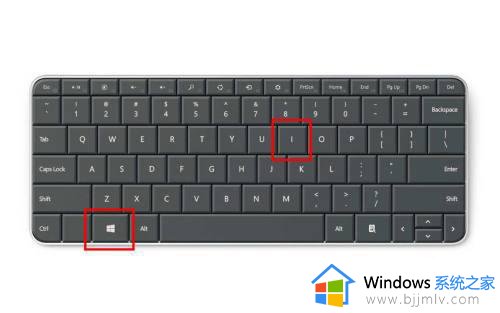
2、在Windows设置中,点击“网络和Internet”。
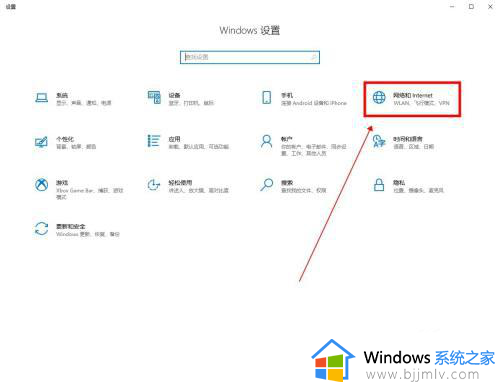
3、然后点击右侧的“更改适配器”选项。
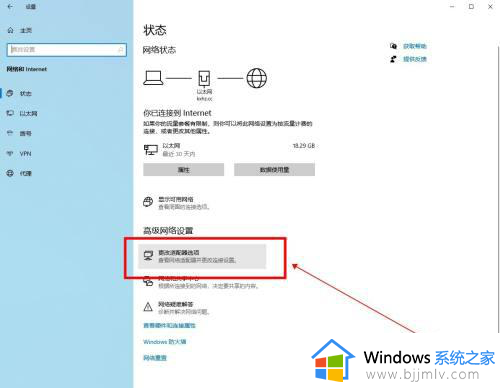
4、右键单击使用的WiFi连接,选择“启用”即可。
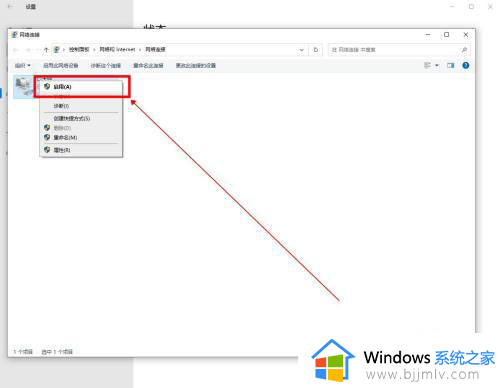
上述就是小编带来的电脑wifi网络连接不上解决方法了,如果你电脑有出现类似的情况,那么就可以根据小编的操作来进行解决,非常的简单快速,一步到位。